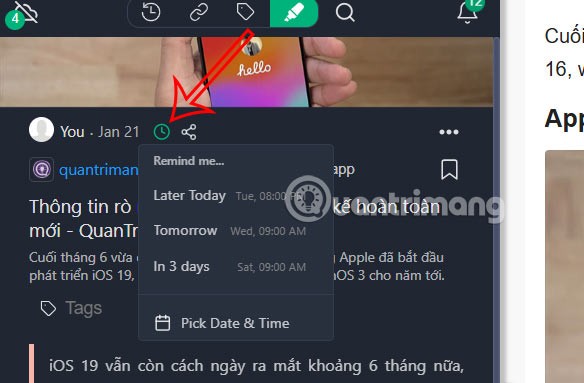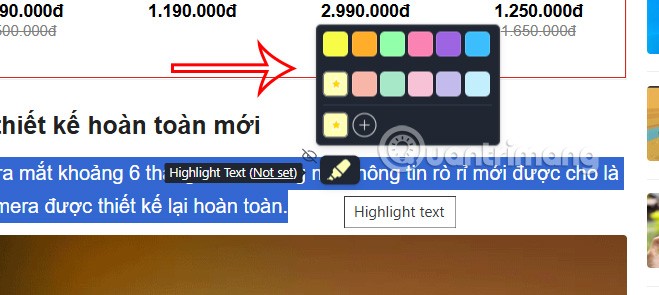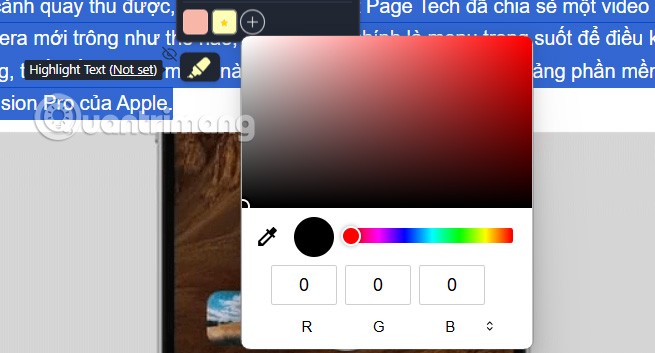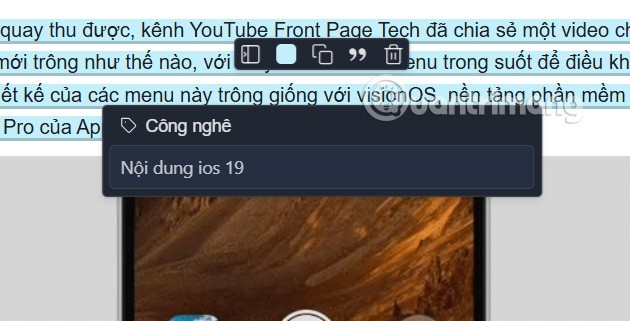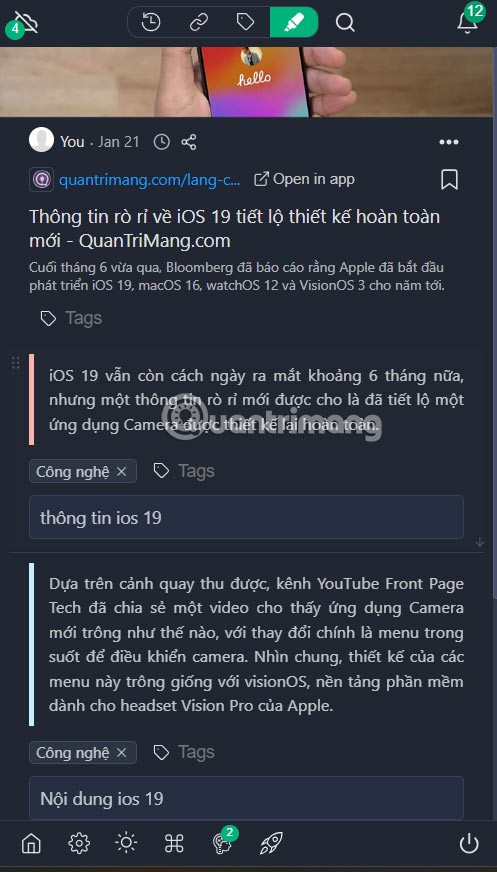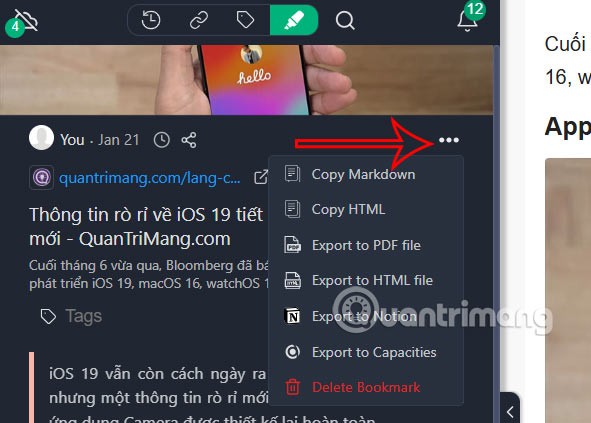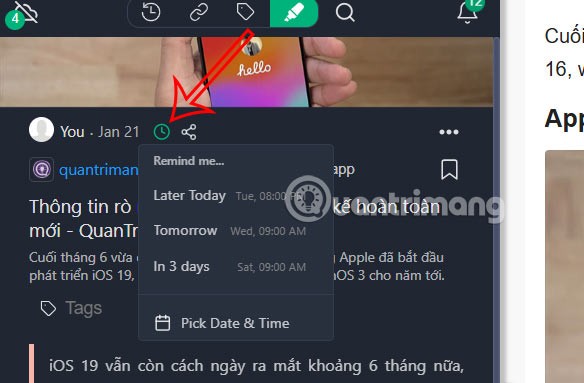Extensia Web Highlights Chrome evidențiază și adnotă instantaneu orice pagină web sau PDF, ajutându-vă să țineți evidența informațiilor valoroase. În consecință, folosim imediat instrumentul inclus în utilitar pentru a evidenția text, imagini sau PDF-uri importante. Iată un ghid pentru utilizarea Web Highlights pentru a lua note chiar pe o pagină web.
Cum să utilizați Web Highlights pentru a adnota pagini web
Pasul 1:
Faceți clic pe linkul de mai jos pentru a instala extensia Web Highlights pe Chrome.
Pasul 2:
După instalarea cu succes a extensiei, fixați extensia pe bara de adrese pentru a face clic imediat când doriți să o utilizați. Accesați site-ul web pe Chrome, apoi evidențiați conținutul pe care doriți să îl notați și faceți clic pe pictograma stilou , alegeți o culoare pentru a nota acest conținut.
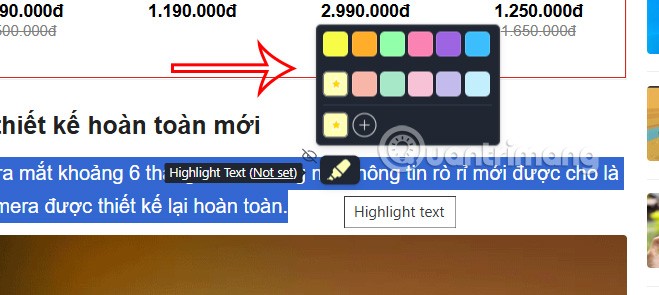
Dacă doriți să alegeți mai multe culori , faceți clic pe pictograma plus pentru a extinde paleta de culori.
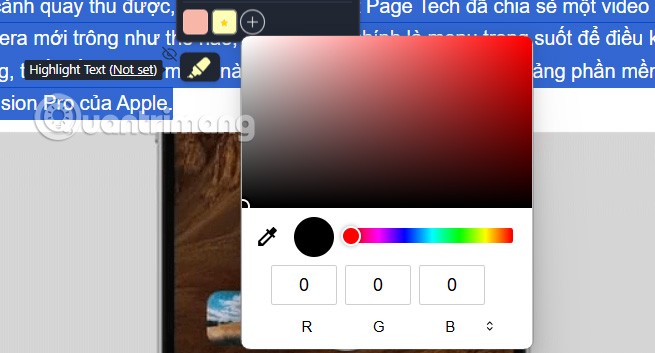
Pasul 3:
Atingeți conținutul evidențiat și veți vedea o casetă pentru a scrie o notă. Mai întâi, creați o etichetă pentru notă pentru o clasificare ușoară, apoi introduceți un titlu pentru această notă .
Continuați să clasificați celelalte note. Faceți clic pe pictograma barei laterale pentru a deschide lista de note din partea stângă a interfeței.
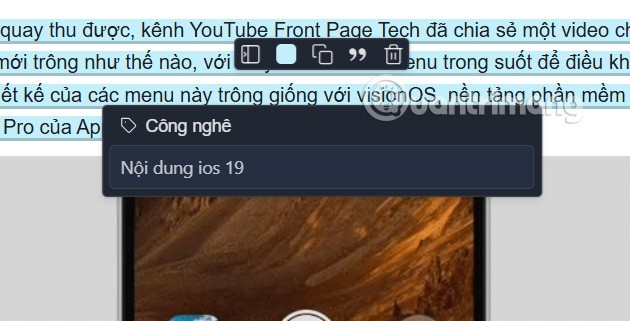
Pasul 4:
Vom vedea lista de note pe pagina web creată de Web Highlight . Pentru a ascunde bara laterală, faceți clic pe pictograma Web Highlight.
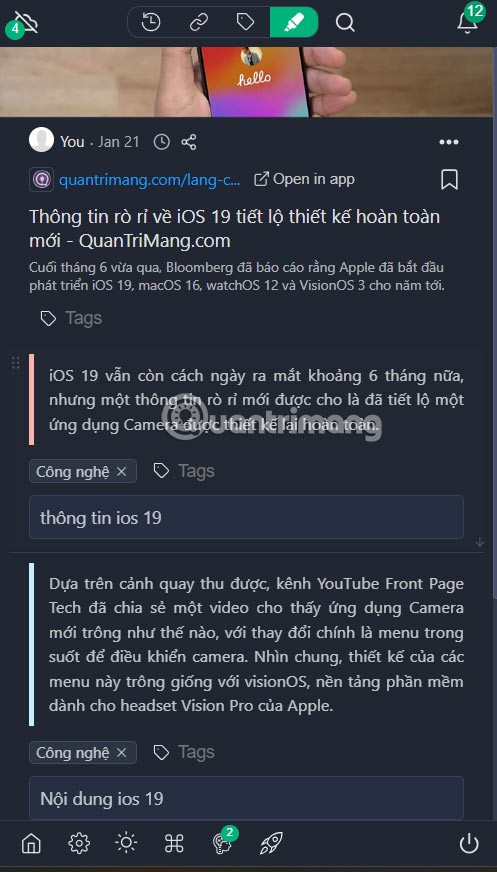
Când fac clic pe pictograma cu 3 puncte din conținutul fiecărei note , utilizatorii au la dispoziție o serie de opțiuni pentru a exporta conținutul, așa cum se arată mai jos.
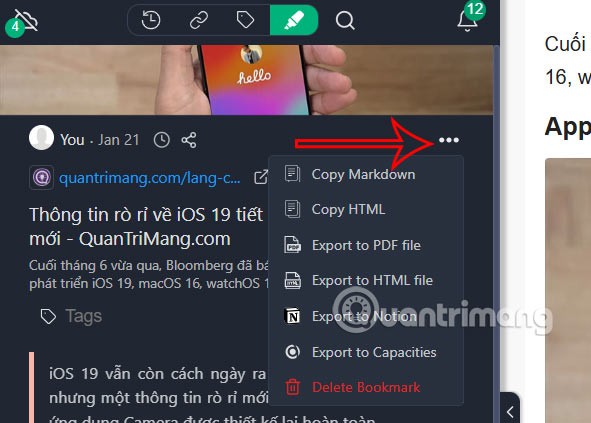
Pasul 5:
În plus, utilitarul are și o funcție de memento Amânare pentru a vă reaminti prin e-mail cu conținut important. Alegeți ora de memento, apoi introduceți adresa de e-mail pentru a primi notificarea.